Binibigyang-daan ka ng page na ito na lumikha ng bagong tile o baguhin ang mga kasalukuyang tile.
Paano mag-access:
- I-access ang admin backend sa pamamagitan ng pag-click sa
 sa kanang itaas at pagkatapos ay i-click
sa kanang itaas at pagkatapos ay i-click Admin. - Sa column sa kaliwang bahagi, piliin
Settings (DT). - I-click ang tab na pinamagatang
Custom Tiles.
Piliin ang uri ng post
Piliin kung aling seksyon ang gusto mong i-edit. Ang pagpili sa Mga Contact ay magpapakita sa iyo ng mga tile at field para sa mga pahina ng Mga Contact.
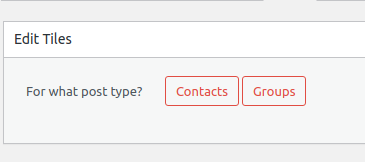
Gumawa o mag-update ng mga tile para sa Mga Contact
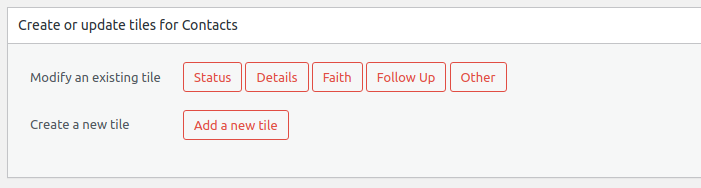
Baguhin ang isang umiiral na tile
Pumili ng tile mula sa listahan. Kung pipiliin mo ang tile na "Status" makikita mo ang:
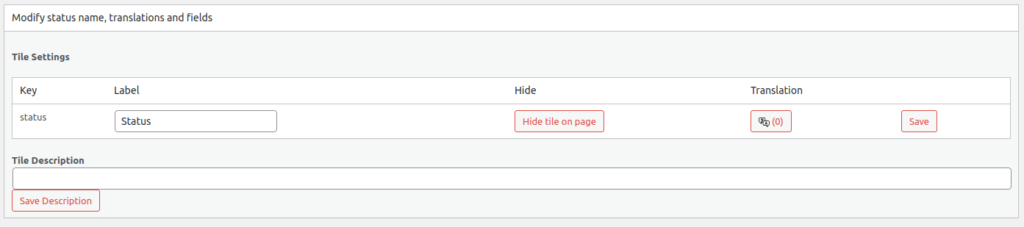
Mga Setting ng Tile
Dito maaari mong:
- Baguhin ang pangalan ng tile sa ilalim ng column ng label. Tandaan na i-click ang save.
- I-click ang
Hide tile on pagekung ayaw mong lumabas ang tile sa frontend. - Magdagdag ng custom na pagsasalin para sa pangalan ng tile para sa anumang wika. Tandaan na i-click ang save.
- Magdagdag ng paglalarawan ng tile na lalabas kapag na-click ng user ang icon ng tulong sa tile.

Gumawa ng bagong tile

- I-click ang
Add new tilebutton. - Bigyan ng pangalan ang tile sa walang laman na field sa tabi
New Tile Name - I-click ang
Create tile - Pagkatapos ay makikita mo ang seksyon upang baguhin ang mga detalye ng tile
Magdagdag bagong mga patlang sa baldosa tumungo sa patlang Tab.
Pagbukud-bukurin ang Mga Tile at Field para sa Mga Contact
Dito mo babaguhin ang pagkakasunud-sunod kung saan lumilitaw ang mga tile sa talaan. Sa isang contact, gusto mo bang unang lumabas ang Faith tile o ang Follow up tile?
Maaari mo ring baguhin ang pagkakasunud-sunod kung paano lumalabas ang mga field sa bawat tile.
Huwag kalimutang pindutin ang Pagbukud-bukurin ang Mga Tile at Field para sa Mga Contact butones
Narito ang isang halimbawa:
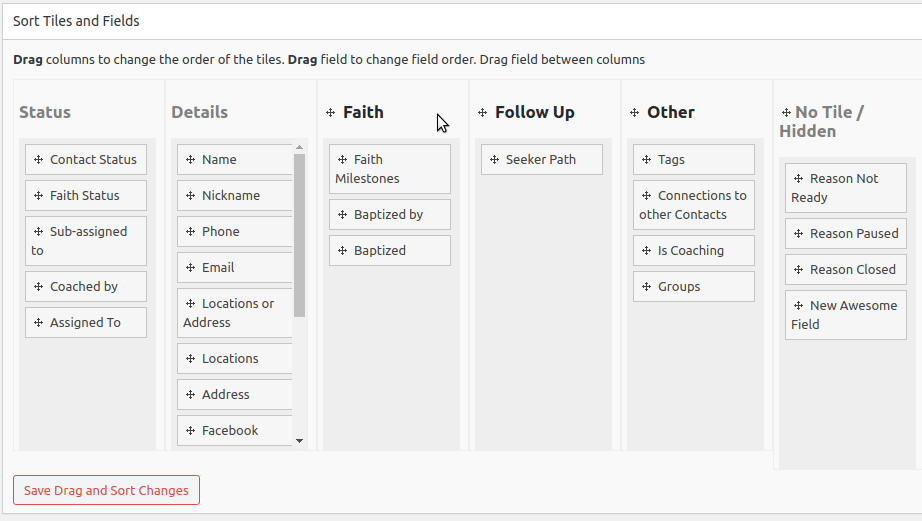

 sa kanang itaas at pagkatapos ay i-click
sa kanang itaas at pagkatapos ay i-click